Jak korzystać z Harmonogramu zadań Z-Cron dla systemu Windows – Z-Cron to darmowe oprogramowanie, które może planować oprogramowanie lub zadania na komputerze z systemem Windows.Korzystając z tego narzędzia, możesz pozwolić systemowi na automatyczne uruchamianie różnych programów, nawet jeśli nie jest zalogowany żaden użytkownik.
Tutaj zobaczysz, jak korzystać z Harmonogramu zadań Z-Cron dla systemu Windows.Oprócz planowania zadań dla tego oprogramowania można również uruchamiać i zatrzymywać aplikacje, ładować dokumenty, uruchamiać, zatrzymywać i monitorować usługi systemowe, kopiować, przenosić i usuwać pliki i katalogi.Możesz nauczyć się przewodnika po wbudowanych narzędziach do zarządzania – dostęp do Harmonogramu zadań systemu Windows 10, funkcje, operacje, podsumowanie.
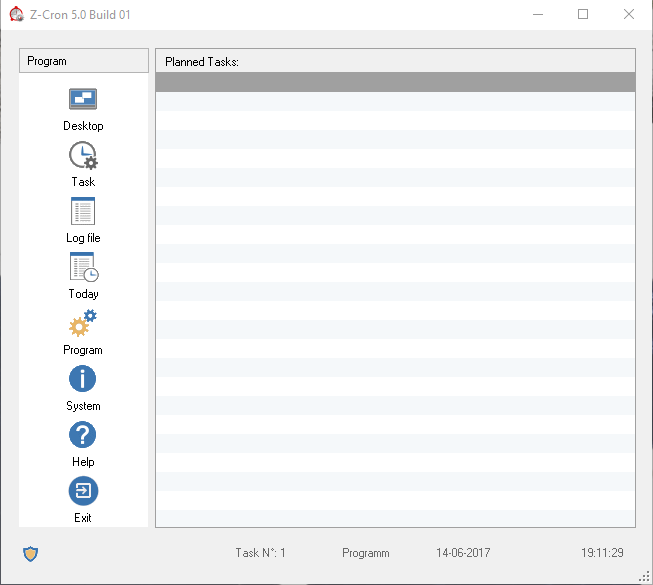
Pobierz Harmonogram zadań Z-Cron
krok 1 - 訪問Ta stronaI pobierz oprogramowanie Z-Cron Task Scheduler.Jest to bardzo ciężkie i może zająć około 17.9 MB miejsca na dysku.
krok 2 -Teraz postępuj zgodnie z instrukcjami wyświetlanymi na ekranie komputera, aby zakończyć proces instalacji.
系統 要求
Harmonogram zadań Z-Cron jest kompatybilny ze wszystkimi typami systemu Microsoft Windows, od Windows 10 do Windows 7.
Użyj Harmonogramu zadań Z-Cron
Podstawowy interfejs programu wskazuje funkcje w lewym okienku i wyświetla bieżące zadanie w prawym okienku.Jeśli nie ma przypomnienia o zadaniu, prawy panel interfejsu pozostaje pusty.
Na interfejsieZadanieOpcje są przydatne do tworzenia nowych zadań lub edytowania poprzednich zadań.在dzisiajIkona jest wyświetlana jako zadanie na cały dzień.Pulpit, Jak sama nazwa wskazuje, pulpit urządzenia wyświetlającego, którego możesz użyćPlik dziennikaAby zapisać, wydrukować lub wysłać dziennik.
Utwórz nowe zadanie
KliknijW interfejsiez"Zadanie"Przycisk do tworzenia nowego zadania, z tego samego powodu, spowoduje to dalsze otwarcie pudełka.
Nowe pudełko zawiera 3 zakładki, a mianowicieZadanie Z-Cron,SchedulerIUruchom jako ustawienia.Niezbędne jest użycie dwóch pierwszych zakładek do konfiguracji zadań, a trzecia zakładka jest opcjonalna.
Poniższe kroki poprowadzą Cię do utworzenia nowego zadania w Z-Cron.
krok 1 - Aby utworzyć nowe zadanie, wybierzEtykieta开始I wpisz zadanie, które należy zaplanować.następnieSzczegółowe informacje na temat Z-Cronzanotowaćopis .
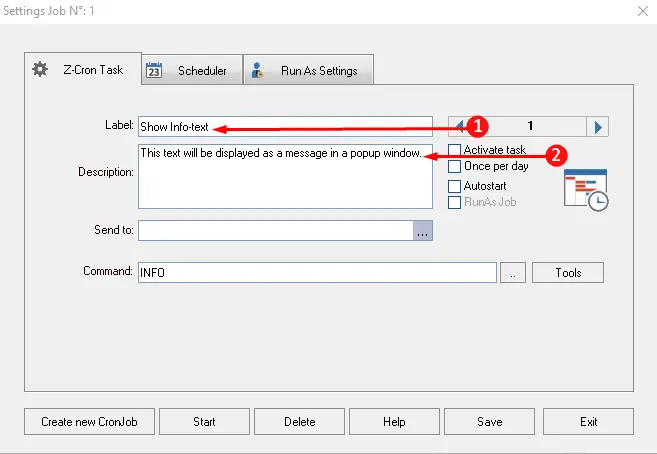
Krok 2-Teraz przejdź dalej w dół i kliknij 工具, Który wyświetla listę opcji pokazanych na zrzucie ekranu.Tutaj wybierz odpowiednią opcję zgodnie z zadaniem i zakończ proces tej konkretnej zakładki.
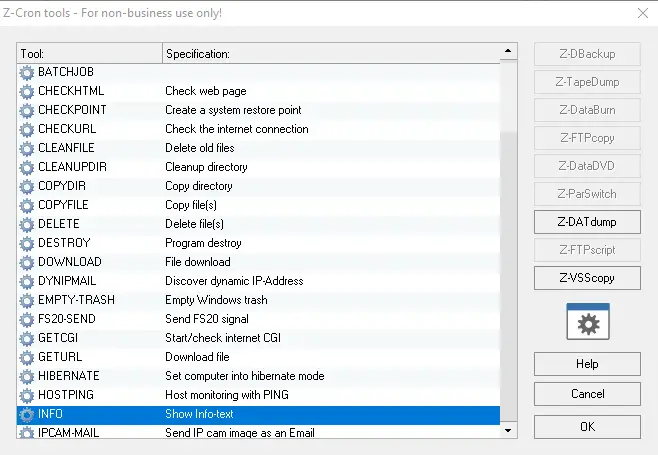
krok 3 - Przejdź do następnej zakładkiSchedulerAby zdefiniować czas pracy zadania.Zaznaczając pole/pole i klikajączapisaćAby ustawić okres czasu zadania.
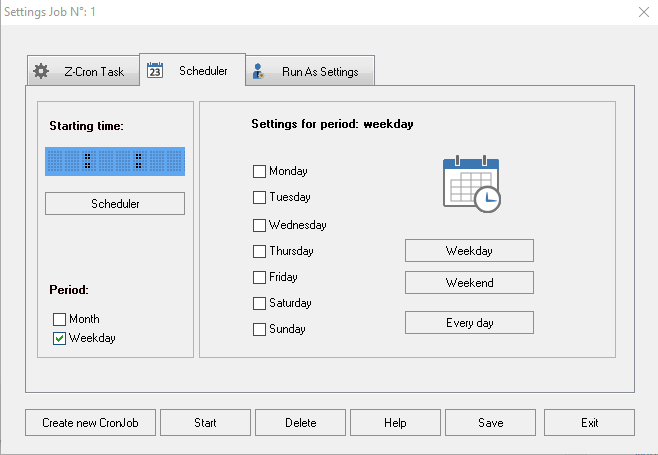
Krok 4-Na koniec przejdź do trzeciej zakładki„Uruchom jako zestaw”,PowinnamPatkaJest to opcjonalne i nie ma potrzeby wypełniania szczegółów.Ta zakładka zapyta konto odpowiedzialne za wykonanie tego zadania.Tutaj skonfiguruj użytkowników do wykonania tego zadania.
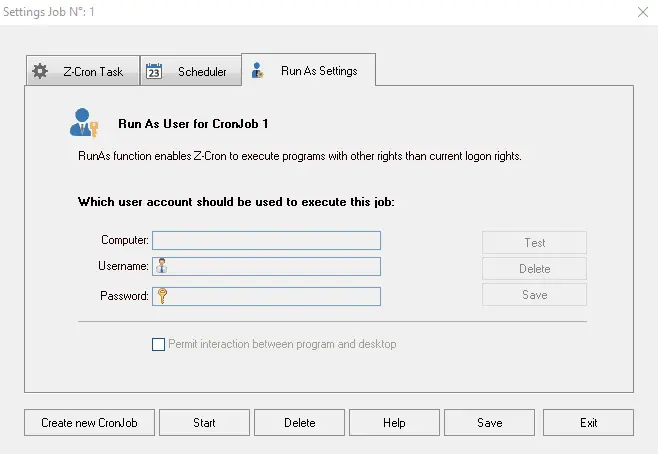
krok 5 - Po wykonaniu wszystkich kroków kliknij"zapisać"Opcje.
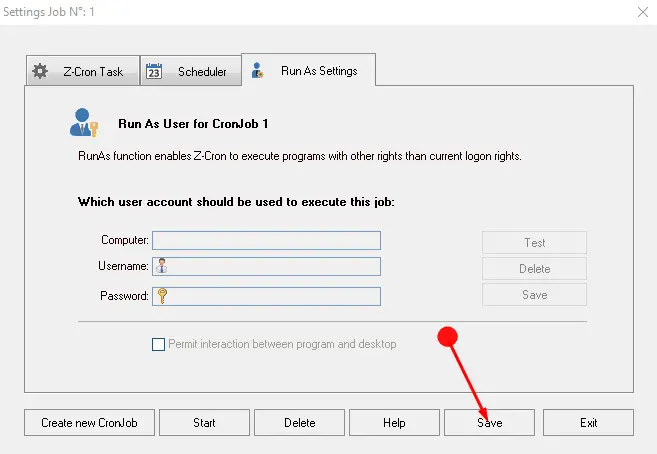
Po zakończeniu całej konfiguracji na Z-Cron, może uruchamiać zaplanowane zadania.
Przeczytaj artykuł o innym narzędziu tutaj-Użyj Total Copier dla Windows do zarządzania zadaniami kopiowania plików.
Ostatnie słowa
Jest to więc dostępna metoda przy użyciu Harmonogramu zadań Z-Cron dla systemu Windows.Jest to bardzo przydatne oprogramowanie, które może łatwo zaplanować pracę domową, aby nie zostać bez opieki lub zapomniana.Dlatego pobierz ten harmonogram zadań Z-Cron, nie martwiąc się o zapominanie zadań.

![Skonfiguruj pocztę Cox w systemie Windows 10 [za pomocą aplikacji Poczta systemu Windows] Skonfiguruj pocztę Cox w systemie Windows 10 [za pomocą aplikacji Poczta systemu Windows]](https://infoacetech.net/wp-content/uploads/2021/06/5796-photo-1570063578733-6a33b69d1439-150x150.jpg)
![Napraw problemy z Windows Media Player [Poradnik Windows 8 / 8.1] Napraw problemy z Windows Media Player [Poradnik Windows 8 / 8.1]](https://infoacetech.net/wp-content/uploads/2021/10/7576-search-troubleshooting-on-Windows-8-150x150.jpg)
![Napraw błąd aktualizacji systemu Windows 0x800703ee [Windows 11/10] Napraw błąd aktualizacji systemu Windows 0x800703ee [Windows 11/10]](https://infoacetech.net/wp-content/uploads/2021/10/7724-0x800703ee-e1635420429607-150x150.png)




![Uruchom wiersz poleceń w systemie Windows [7 metod] Uruchom wiersz poleceń w systemie Windows [7 metod]](https://infoacetech.net/wp-content/uploads/2021/09/%E5%95%9F%E5%8B%95%E5%91%BD%E4%BB%A4%E6%8F%90%E7%A4%BA%E7%AC%A6-150x150.png)

![Jak zobaczyć wersję systemu Windows [bardzo proste]](https://infoacetech.net/wp-content/uploads/2023/06/Windows%E7%89%88%E6%9C%AC%E6%80%8E%E9%BA%BC%E7%9C%8B-180x100.jpg)


